気軽に写真を撮ることができるiPhone。「あ、空がきれいだな」とか「このお料理美味しそう」とか「記念写真撮っておこう」「メモのかわりに写真を撮っておこう」etc・・・
気が付けば、色々なシーンで写真を撮っていて収集がつかなくなっていることはありませんか?
「iPhoneの容量を考えると、無駄に撮りすぎた画像を整理したほうがよさそうだな・・・」いつか、ふと、そう思うときがくるはずです。
膨大な写真を整理するのは大変です。私は二日間かかったことがあります。私の夫は仕事で画像をいっぱい保存するので、何日もかけて整理していました。
こうならないように、なるべくこまめに整理したいものです(笑)
消したと思っても、実は削除されていない写真
実は、削除したと思っている写真や動画、完全には消えていません。
削除しても復元できるように30日間は消えないように保存されています。間違って削除してしまった写真を復活させたい場合もあるので、これはこれでうれしい機能です。
ですが、iPhoneの容量を軽くしようとしている場合には、すぐに削除になってほしいものです。
ここでは、完全に写真や映像を削除する方法を説明します。
基本的な写真の消し方
一般的に、一枚一枚写真を消すには、消したい写真をタップして削除ボタンを押します。ライブラリからでもアルバムからでも、好きなところから削除できます。
アルバムなど、消したい画像があるところを選択します。そこから消したい画像をタップしていきます。
まとめて消したいときは、画面右上の「選択」をタップします。
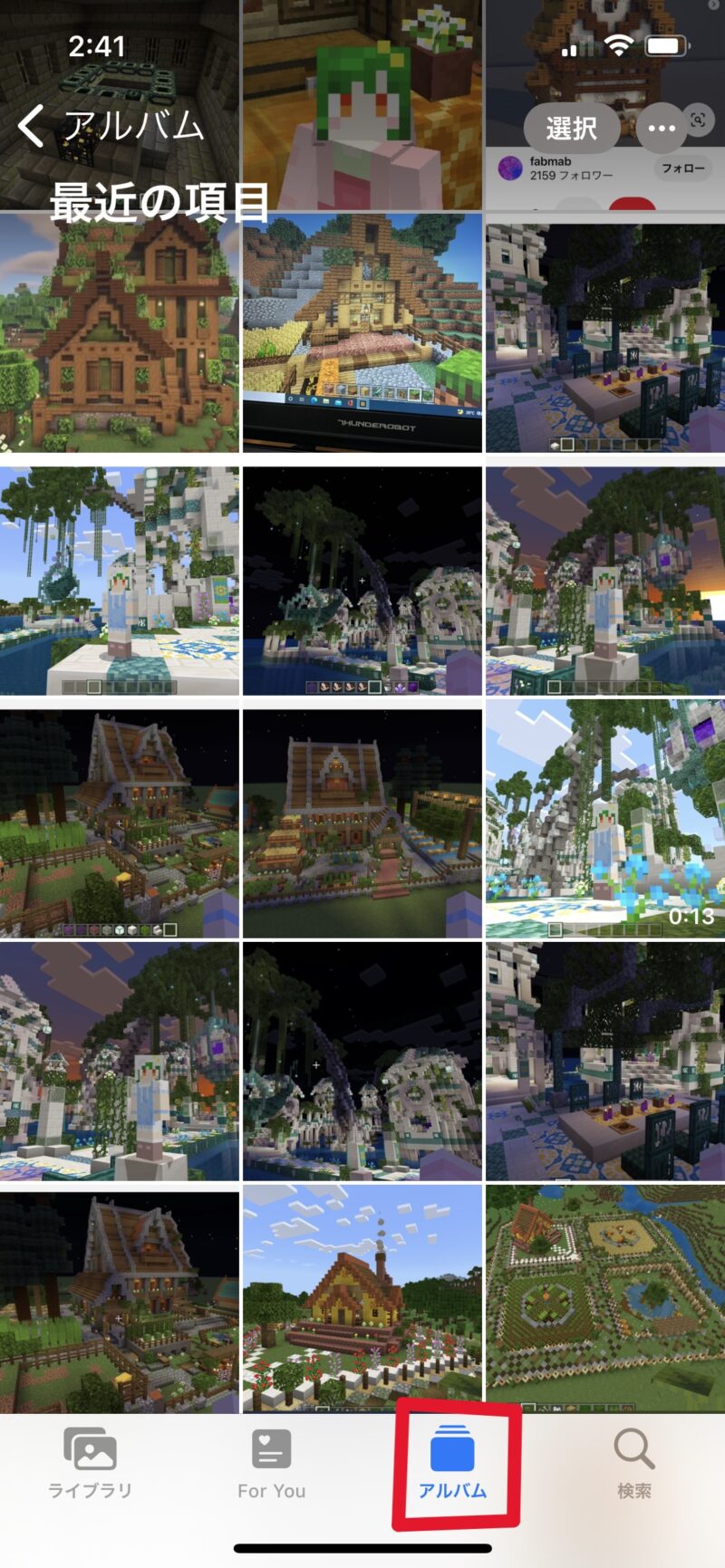
消したい画像の上を指ですーっとなぞってスワイプすれば、簡単に大量の画像を選択できます。
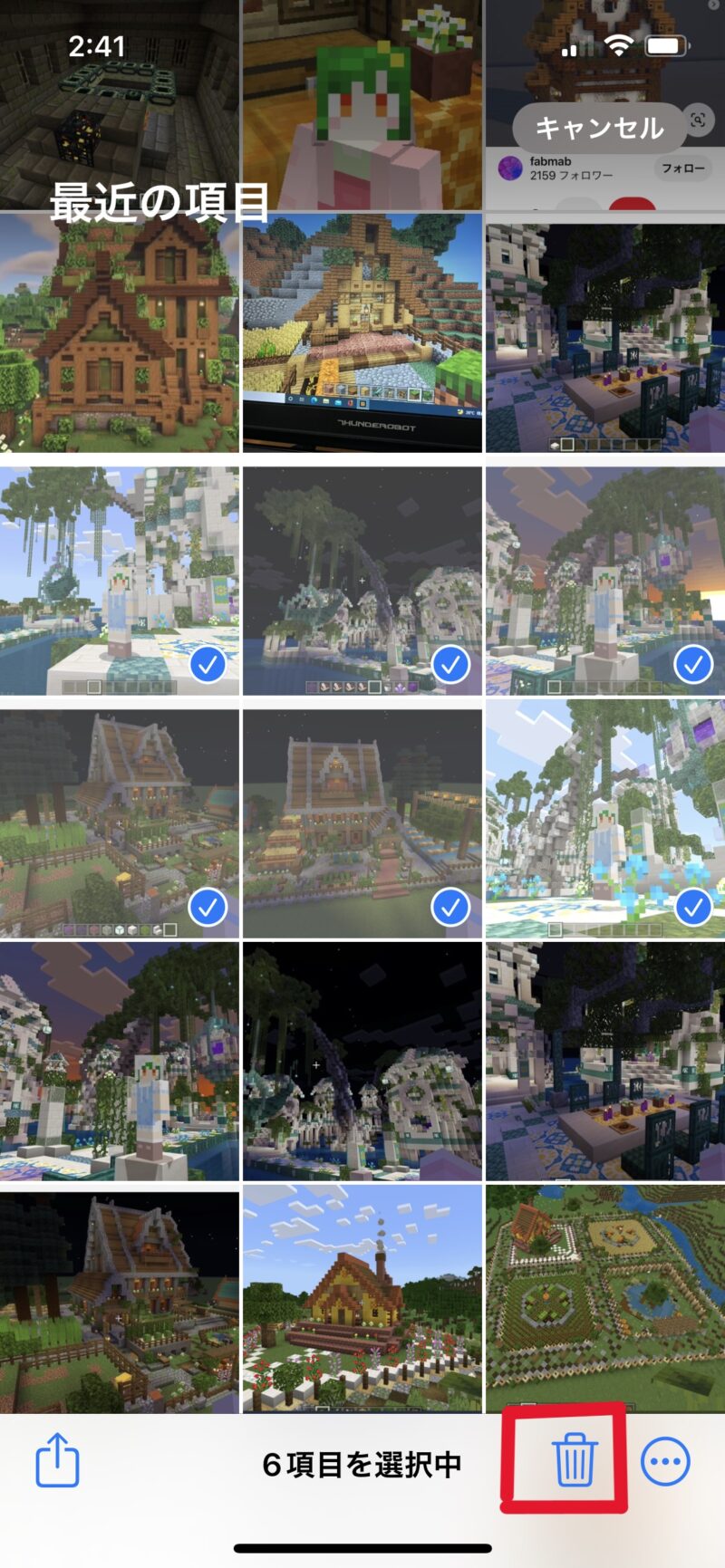
選択したら、削除ボタンを押します。
ただし、削除ボタンを押しても画像は見えなくなるだけ。このままでは30日間は写真はiPhone内に保存されています。
完全にiPhoneから写真を削除する方法
iPhoneの容量を減らすために写真を削除している人は、この30日間写真が保存される機能は困ることになります。今すぐに減らしたいから削除しているのに、間違って削除した写真を救う機能のせいで、すぐにiPhoneの容量を減らせないからです。
しかし、実は即刻すべてを削除できる機能があります。
それがこちらです↓
アルバムを選択し、下の方へ画面をスクロールします。
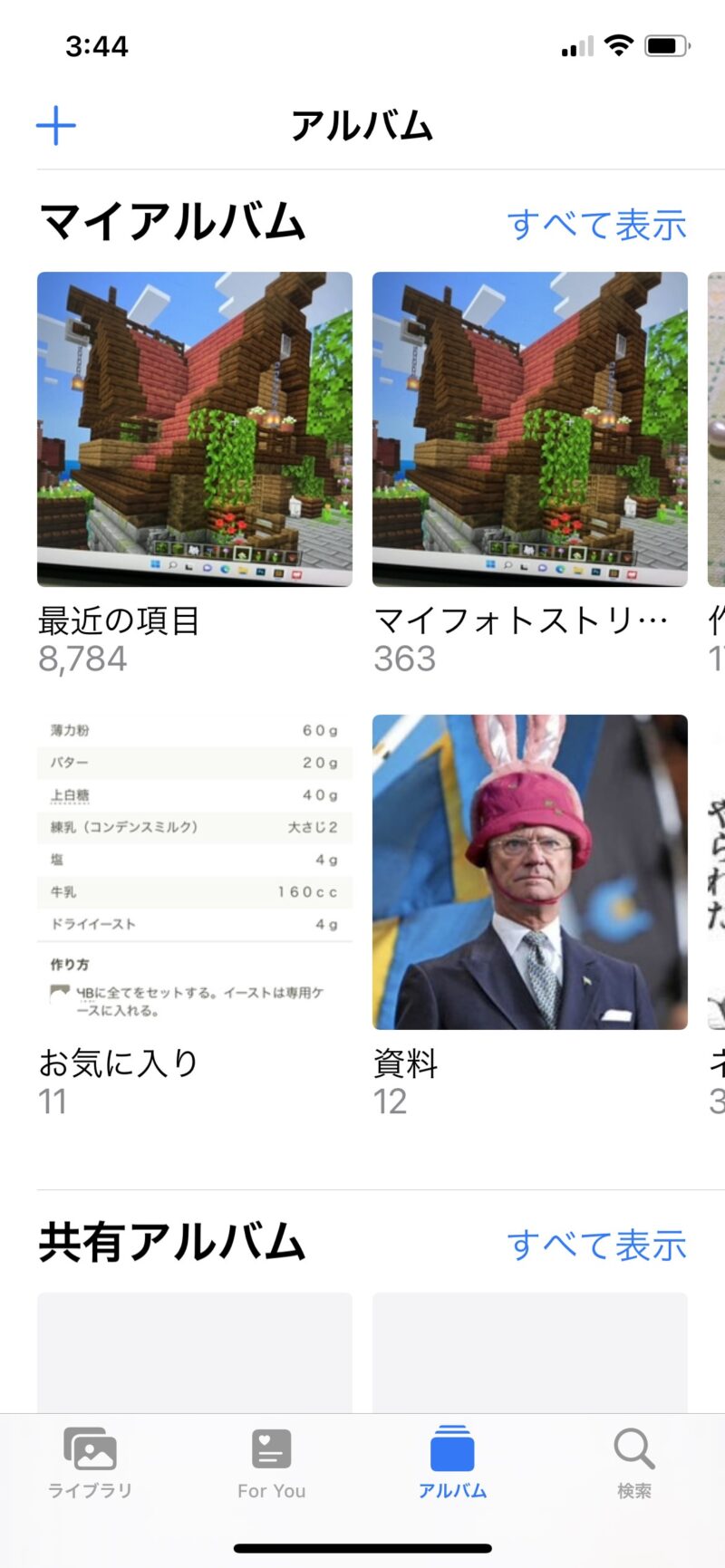
「最近削除した項目」をタップします。
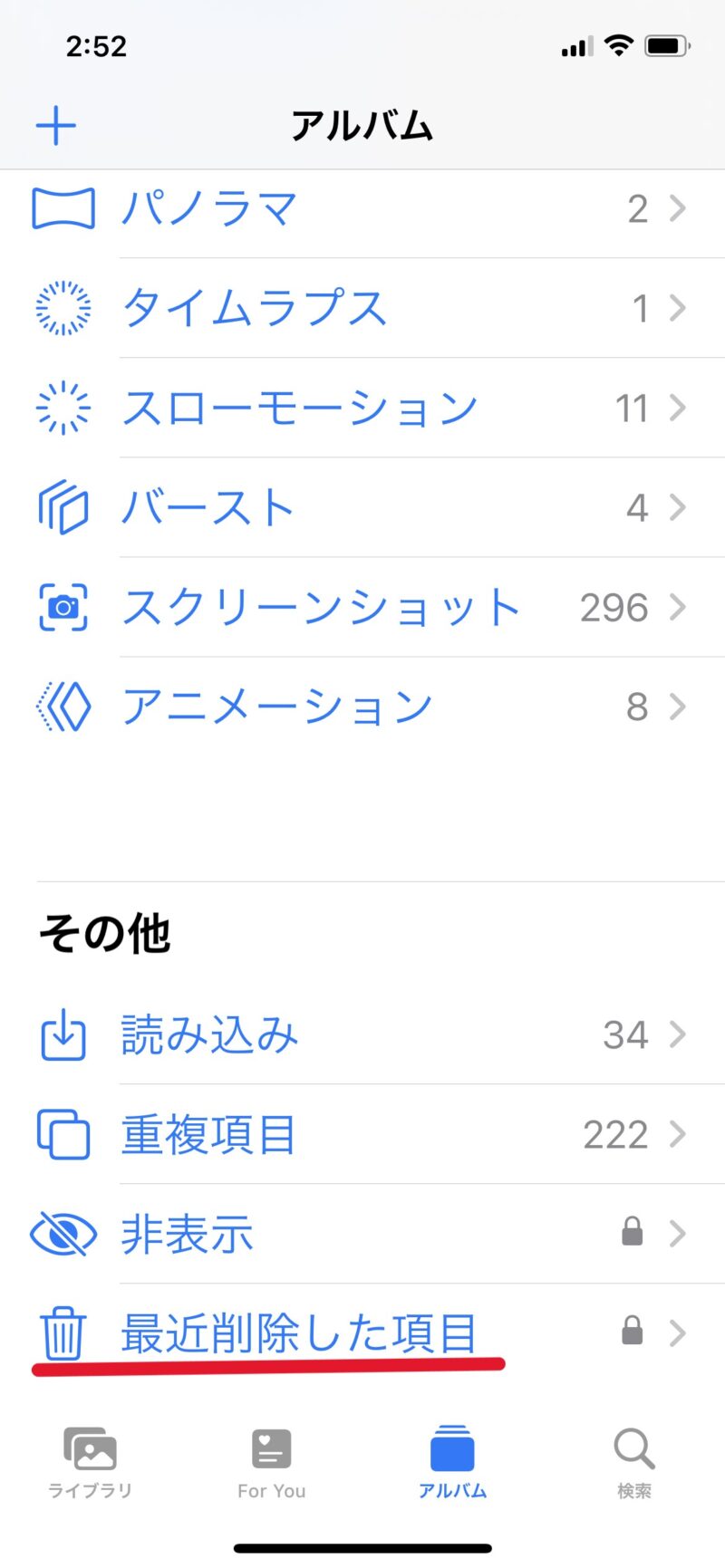
「最近削除した項目」に、一度削除した画像が残っています。これらは放っておくと30日間で消えますが、すぐに消したい場合は、これらを選択して削除します。
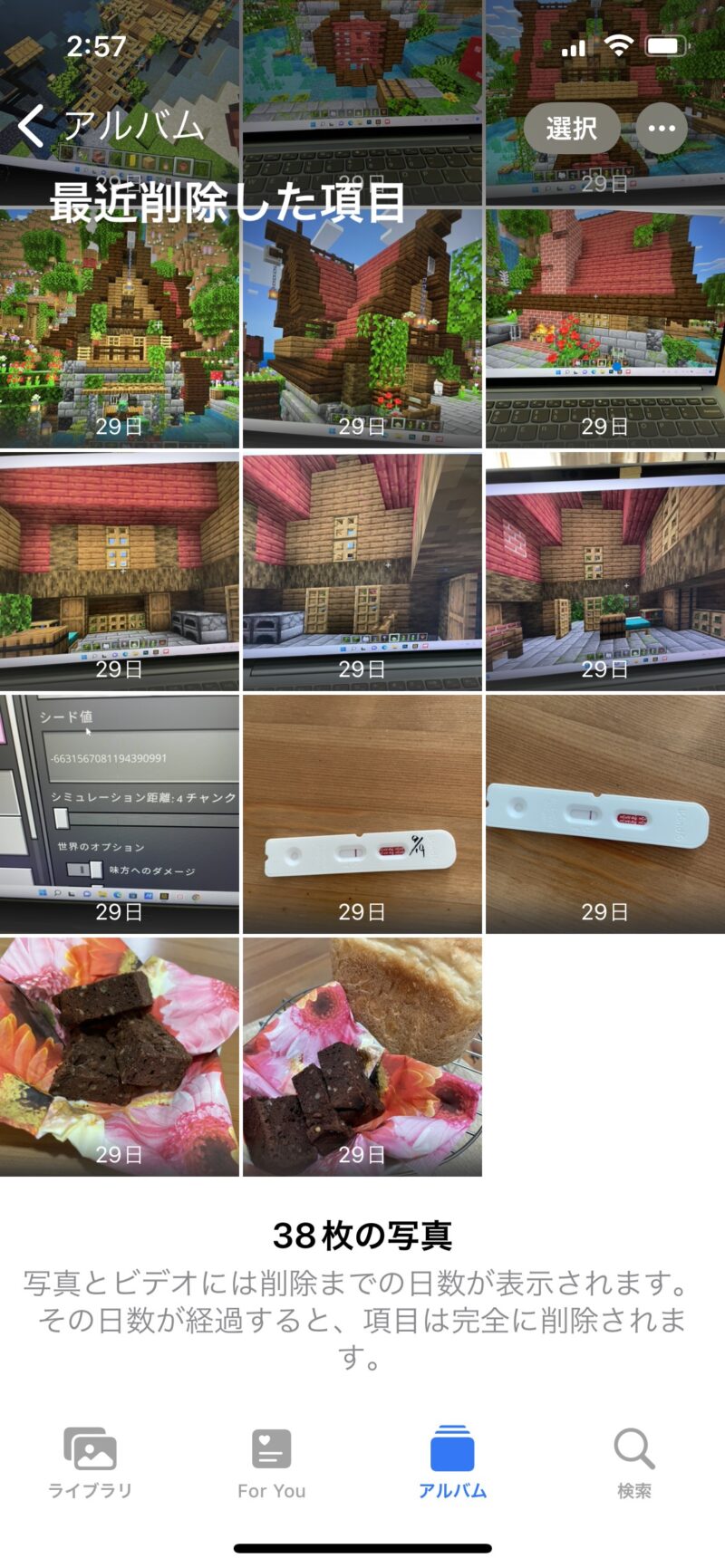
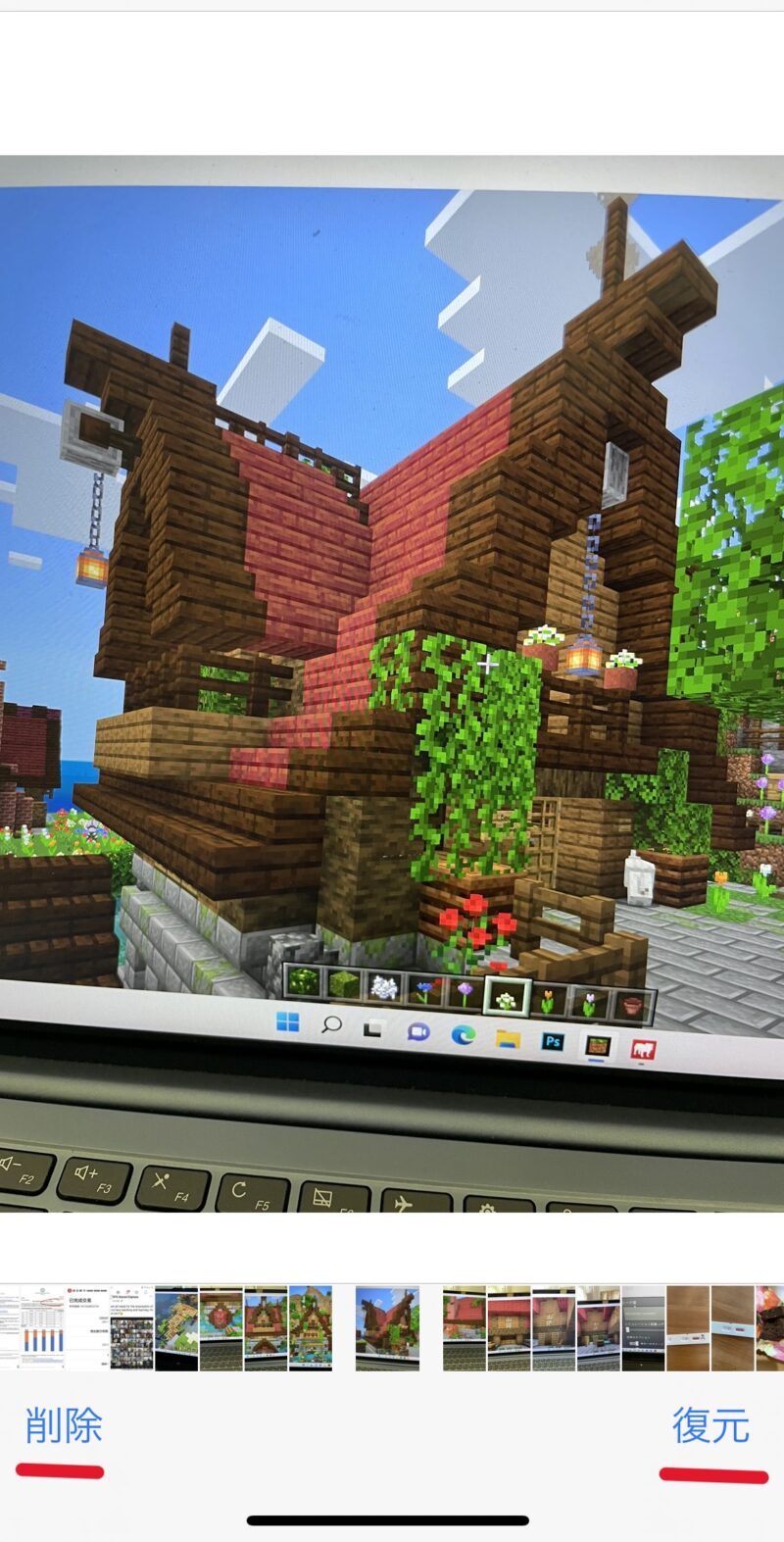
削除を選択すれば完全に削除され、復元は不可能です。
逆に、「やっぱり削除しないで残したい」と思ったら、「復元」を選択します。「復元」ははじめに削除を選択したときから30日以内なら可能です。間違って削除した画像を救うことができるのでありがたいです。


